Artikel ini diproduksi dengan menggunakan Penerjemahan Mesin.
Privasi Email dan Berbagi Email di Pipedrive
Seperti kotak masuk email Anda sendiri, tab Mail di Pipedrive adalah fitur yang memberikan privasi kepada penggunanya. Kotak masuk Pipedrive setiap pengguna adalah unik, berisi informasi yang mereka pilih untuk disinkronkan atau diteruskan - baik melalui penyinkronisasi email atau Smart Bcc. Kotak masuk Pipedrive Anda akan tetap pribadi dan terpisah dari pengguna lain dalam akun perusahaan Pipedrive, tidak peduli visibilitas atau izin yang Anda atau pengguna lain dalam akun Pipedrive Anda miliki.
Namun, ini tidak berarti bahwa Anda tidak akan dapat berbagi konten email dengan tim Anda. Jika Anda bekerja dengan pengguna lain pada kesepakatan yang sama atau dengan kontak yang sama, Pipedrive akan memungkinkan Anda untuk berbagi email relevan tersebut agar semua yang terlibat dapat tetap terinformasi dengan kemajuan terbaru dalam penjualan Anda.
Berbagi email Anda
Pengguna lain dalam akun Pipedrive Anda hanya akan dapat melihat email dari kotak masuk Anda jika tiga kondisi terpenuhi:
- Benang email yang ingin Anda bagikan diatur ke "Dibagikan"
- Benang email terhubung ke kesepakatan atau kontak
- Pengguna lain memiliki akses visibilitas ke item-item yang terhubung
Saat ketiga kondisi terpenuhi, pengguna lain akan dapat melihat email yang dibagikan ini pada tampilan detail dari kesepakatan atau kontak yang terhubung.
Bagaimana cara saya membagikan email saya?
Anda dapat membagikan email Anda secara individu dengan mengunjungi kotak masuk Anda dan menandai setiap email sebagai dibagikan di sisi kanan.
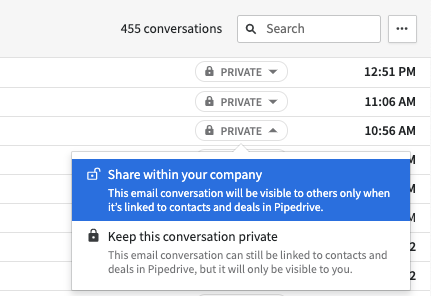
Anda juga dapat membagikan email Anda secara massal dengan mencentang kolom di sebelah benang email yang ingin Anda bagikan di kotak masuk Anda dan mengklik tombol "Bagikan".
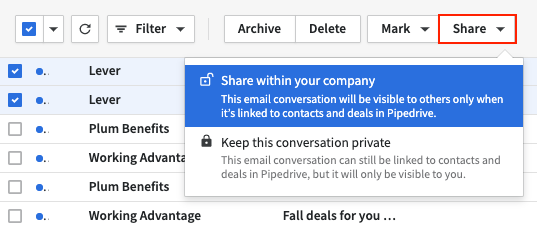
Jika Anda ingin semua email Anda diatur ke Dibagikan atau Privat secara default ke depan, Anda dapat melakukannya dengan memperbarui bagian Default email sharing di bawah Preferensi pribadi > Sinkronisasi email. Email-email yang dibagikan atau dibuat privat secara individu akan mengesampingkan pengaturan default ini.
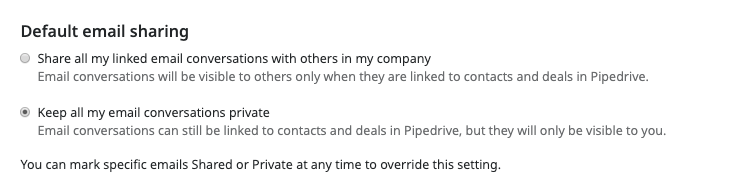
Menampilkan email bersama
Setelah email dibagikan, pengguna lain akan dapat melihat email yang dibagikan di Tampilan Detail dari kesepakatan atau kontak yang terhubung.
Catatan: Tampilan detail dari item yang terhubung adalah satu-satunya tempat untuk melihat email yang dibagikan dari pengguna lain.
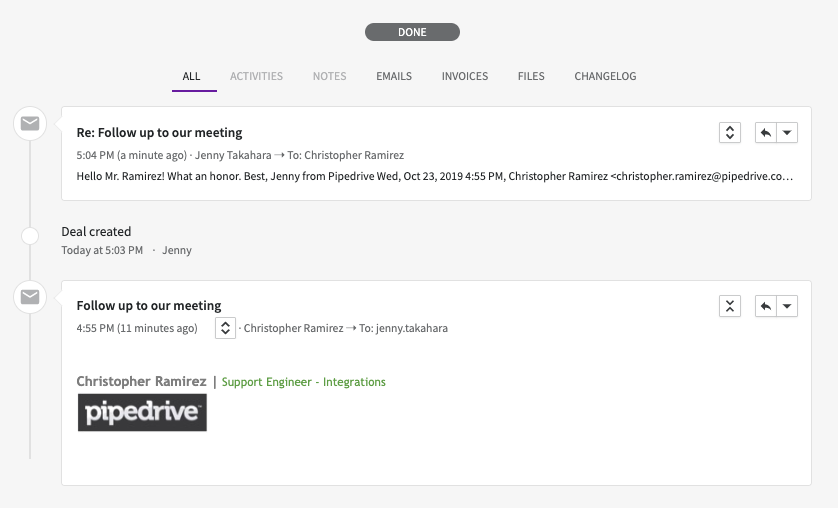
Apakah saya bisa membuat email menjadi pribadi lagi?
Jika Anda ingin membuat email yang dibagikan menjadi pribadi, Anda dapat dengan mudah melakukannya dari tab surat atau halaman detail dari item yang terhubung. Setelah email ditandai sebagai pribadi, pengguna yang sebelumnya memiliki visibilitas ke email tersebut tidak akan lagi dapat melihatnya.
Menghapus dan mengarsipkan email bersama
Sebuah email yang dihapus tidak akan lagi ada di akun Pipedrive Anda, sehingga tidak akan muncul lagi di halaman detail dari kesepakatan atau kontak yang terhubung.
Jika Anda mengarsipkan email yang dibagikan, itu akan dihapus dari kotak masuk Anda, tetapi tetap mempertahankan semua informasi yang relevan. Ini berarti bahwa siapa pun yang memiliki visibilitas ke email yang dibagikan masih akan bisa melihatnya di halaman detail dari item yang terhubung.
Apakah artikel ini berguna?
Ya
Tidak